מדריך: כך תשתפו קבצים גדולים עם חברים
כך תקימו רשת שיתוף קבצים פרטית, ושתפו תמונות, מסמכים, סרטים, וקבצים גדולים במיוחד עם המשפחה והחברים
יש תוכנות ואתרים המאפשרים להעביר קבצים גדולים לחברים, אך מה עושים כשרוצים לחלוק את הקבצים עם יותר ממשתמש אחד? מספר תוכנות ועזרים מציעים לכם מעין רשת שיתוף קבצים פרטית משלכם, דרכה תוכלו לשלוח קבצים למספר משתמשים בו זמנית.
בדומה לרשתות שיתוף הקבצים, ההורדה תתבצע מכל משתמש ברשת שמחזיק ברשותו את הקובץ, אך בניגוד לרשתות הגדולות - כאן תוכלו לקבוע בדיוק מי יהיה חבר ברשימה, ולמי תהיה זכות להוריד. תוכלו בקלות להעיף ולמנוע את גישתם של גורמים מפוקפקים ואורחים לא קרויים לרשת השיתוף שלכם.
Allpeers - שיתוף קבצים מהדפדפן
ישנן מספר תכנות ברשת המציעות רשת שיתוף כזו. חלקן מורכבות ודורשות הגדרות רבות ומורכבות, לכן בחרנו להתמקד ב-Allpeers. לא מדובר בתוכנה עצמאית, אלא בהרחבה לדפדפן Firefox, וחובה להתקין את הדפדפן על מנת להשתמש בה.
אמנם, זה יכול להיות קצת מעיק, אבל בכל מקרה מדובר בדפדפן טוב ומומלץ וזו הזדמנות לנסות אותו.
איך משתמשים?
על מנת להתקין את ההרחבה, יש ללחוץ על הקישור Download, ולאחר מכן על הכפתור Install. לאחר סיום ההתקנה יש לאתחל את הדפדפן, וההרחבה מוכנה לפעולה. בהפעלה הראשונה תידרשו להירשם עם שם, סיסמה ואימייל. זאת על מנת שתוכלו ליצור רשימות חברים ולראות מי מחובר, בדומה לתוכנות מסרים מידיים.
על מנת להוסיף חברים או קבוצות, לחצו על Add a contact בסרגל הקבצים שנוסף לדפדפן. בחלון שייפתח מצד ימין הוסיפו את שמו או האימייל של החבר (אצלו גם חייבת להיות מותקנת הרחבת Allpeers). ובחרו לאיזו קבוצה חברים להוסיף אותו. מצד שמאל תוכלו לראות את רשימת החברים ולערוך אותה.

על מנת להתחיל לשתף קבצים, לחצו על הכפתור Share בסרגל הכלים. בחלון מצד ימין תוכלו להוסיף קבצים או תיקיות, או פשוט לגרור אותן למסגרת העליונה מתוך סייר הקבצים של Windows, ותראו אותם בתצוגה מקדימה. על מנת להסיר קובץ, הקליקו עליו בלחצן הימני ובחרו ב-Remove.

לאחר מכן, תצטרכו לבחור עם אילו חברים או קבוצות תרצו לשתף את הקובץ (אפשר לבחור יותר מחבר או קבוצה אחת על ידי שימוש ב-Shift ו-Ctrl, כמו בבחירת קבצים), להוסיף הודה שמתארת מה הוא מכיל, וללחוץ על Share. מרגע זה, החברים יכולים להוריד את הקובץ מכם. כמובן שחבר אחד שברשותו הקובץ המלא, חייב להיות מחובר לרשת, על מנת שיהיה ממי להוריד אותו.
כדי לבטל שיתוף של קובץ, בחרו בשם המשתמש שלכם ברשימת השמות מצד שמאל -
שם תראו את כל הקבצים שאתם משתפים, ותוכלו למיין אותם על פי החברים המורשים להורדה. בחרו בקובץ שברצונכם להסיר, לחצו על החץ ליד המילה More, ובחרו ב-Remove - תוכלו להסירו רק משיתוף, או למחוק אותו לגמרי מהמשב.
הורדת קבצים
הקבצים יורדו באופן כברירת מחדל לתיקיה על שולחן העבודה. ניתן לבחור תיקיה חדשה על ידי שימוש ב-Preferences מתוך סרגל הכלים.
כשחבריכם לרשימה יחלקו עמכם קבצים חדשים, תקבלו על כך הודעה בדפדפן. הקליקו על ההודעה, או על שמו של החבר ברשימה מצד שמאל.
הקבצים והתיקיות שהם חולקים יופיעו במרכז המסך, ניתן להוריד את כל הקבצים על ידי הקלקה על תפריט I want to (מצד ימין) ובחירה ב-Download all. אפשר גם להוריד כל קובץ בנפרד, או לחלוק איתו עם חברים נוספים על ידי בחירה באפשרות הרלווטנית בתפריט More ליד כל קובץ.
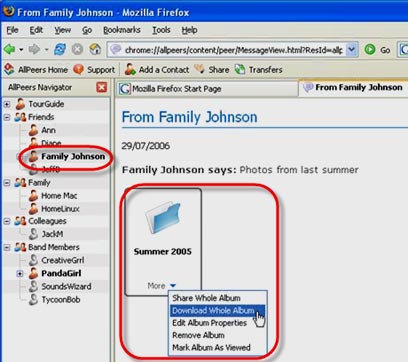
כל הקבצים, כולל אלה שהורדו, יהיו זמינים מתוך ממשק Allpeers. ניתן להסיר אותם משם או להסירם לגמרי מהמחשב על ידי הקלקה על תפריט More ובחירה ב-Remove.
לחצו כאן לכל המדריכים בנושא אינטרנט










